ConfigureDefender, narzędzie kontroli Windows Defender
Jak wspomnieliśmy, Windows Defender to najpopularniejszy program antywirusowy dla systemów operacyjnych Microsoft. Występuje w najnowszych wersjach, co oznacza, że zdecydowana większość użytkowników może korzystać z tego narzędzia zabezpieczającego. Teraz prawda jest taka, że niewiele osób rozważa różne opcje konfiguracyjne. Zasadniczo większość użytkowników domowych zachowuje ustawienia domyślne.
Możemy skonfigurować różne ustawienia, które mogą poprawić nasze bezpieczeństwo lub dostosować się do tego, czego naprawdę potrzebujemy. Aby to zrobić, aby ułatwić to zadanie, istnieje ConfigureDefender. Celem tego bezpłatnego narzędzia jest umożliwienie użytkownikom konfiguracji różnych części programu Windows Antivirus w celu lepszej kontroli.
Zwykle, aby skonfigurować niektóre ustawienia antywirusa, musisz otworzyć ustawienia zabezpieczeń, przejść do Zasad grupowych lub rejestru systemu operacyjnego. Jest to zadanie, które niewielu użytkowników wykonuje z niewiedzy lub aby uniknąć komplikowania spraw.
Tutaj wkracza ConfigureDefender, ponieważ umożliwia wykonanie różne modyfikacje programu antywirusowego ale w prosty sposób. Nie będziesz musiał uzyskać dostępu do wyżej wymienionych funkcji tylko za pośrednictwem tego bezpłatnego programu. Wyjaśnimy, jak to działa.
Jak korzystać z ConfigureDefender
Pierwszą rzeczą, którą musimy zrobić, aby korzystać z ConfigureDefender, jest pobranie go. Jak wspomniano, jest to całkowicie bezpłatne narzędzie. Jest to również open source. Możemy go pobrać z GitHub ten
Po pobraniu następnym krokiem jest uruchomienie go na komputerze. Pamiętaj, że jest to aplikacja przenośna, więc nie musisz jej instalować. Wystarczy pobrać pliki i otworzyć program. Narzędzie może być używane w wersjach Windows 8.1 i Windows 10.
W chwili pisania tego tekstu najnowsza wersja to ConfigureDefender 3.0.0.0. Gdy go otworzymy, zobaczymy, że okno z trzy różne poziomy bezpieczeństwa : domyślna, wysoka i maks. Zasadniczo pozwala nam przejść przez predefiniowany poziom, taki jak Windows Defender, w wyborze wysokiego poziomu bezpieczeństwa lub maksymalnego poziomu wyboru, który najlepiej chroni nasz system.
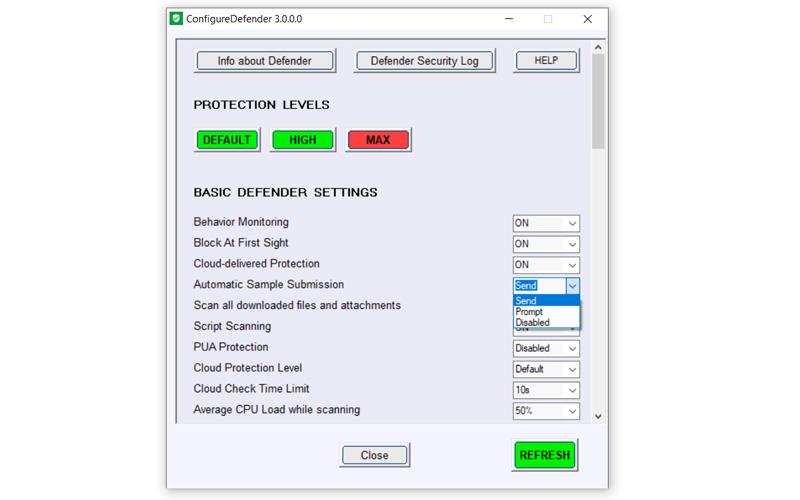
Możesz łatwo przełączać się między nimi, klikając nazwę. Zobaczymy, że wartości pokazane poniżej zmieniają się w zależności od wybranego przez nas poziomu. Oczywiście, jak widzimy, niektóre wartości można również zmienić ręcznie. Aby to zrobić, po prostu kliknij na jedną z tych, które Cię interesują, a pojawi się menu z różnymi opcjami. Możemy wybrać to, co nas interesuje.
Podsumowując, możemy powiedzieć, że Poziom domyślny utrzymuje ustawienia Windows Defender w stanie przed użyciem tej aplikacji. Jeśli w pewnym momencie zdecydujemy się skonfigurować jakieś parametry, ale chcemy wrócić do poprzedniego, wystarczy tylko nacisnąć domyślne.
Podczas wysoki poziom dodaje różne opcje, takie jak ochrona przed ransomware. Jest to zalecana opcja dla większości użytkowników, ponieważ zapewnia dodatkowy poziom bezpieczeństwa.
Potem będzie maksymalny wybór ten bluza poziom wszystkich. W takim przypadku włącza wszystkie zaawansowane funkcje programu Windows Defender. Maksymalizuje naszą ochronę, co jest idealne, jeśli sprzęt ma być używany przez dzieci lub niedoświadczonych użytkowników.
W każdym razie, jak wspomnieliśmy, w ConfigureDefender możemy zmienić dowolną wartość w dowolnym momencie.